windows10桌面分辨率 Win10桌面屏幕分辨率设置方法
更新时间:2023-09-06 15:56:00作者:jiang
如今随着科技的不断进步,电脑已经成为我们生活中不可或缺的一部分,而在使用电脑时,我们经常会遇到调整桌面分辨率的需求。Windows10作为目前最新的操作系统之一,提供了方便快捷的桌面屏幕分辨率设置方法,使用户能够根据自己的需求来调整显示效果。通过简单的操作,我们可以轻松地改变桌面的分辨率,以获得更清晰、更舒适的视觉体验。下面将介绍一下Windows10桌面分辨率的设置方法,让我们一起来探索吧!
具体步骤:
1.打开win10系统后,在桌面点击鼠标右键。如图弹出菜单点击(显示设置)选项。
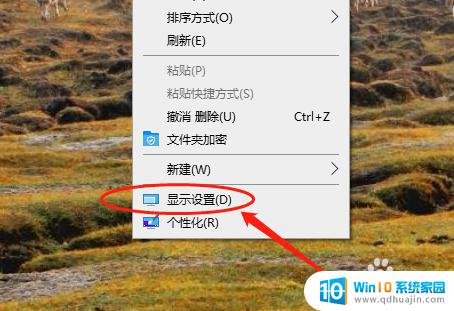
2.点击显示设置后,如图点击该界面右边菜单选项(显示分辨率)。
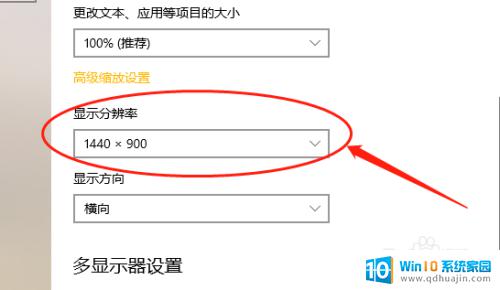
3.点击你要的显示分辨率后,根据情况选择(保留更改)或(还原)选项。
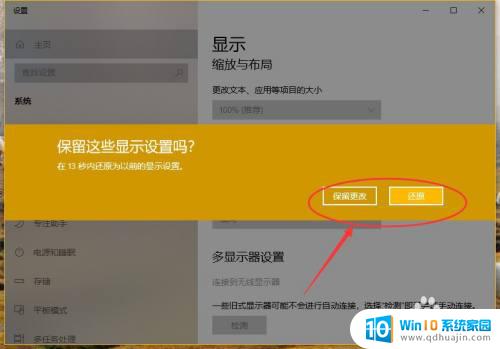
以上就是 Windows 10 桌面分辨率的全部内容,如果您遇到了这种情况,可以按照以上方法进行解决,希望这能帮助到您。
windows10桌面分辨率 Win10桌面屏幕分辨率设置方法相关教程
热门推荐
win10系统教程推荐
- 1 怎么把锁屏壁纸换成自己的照片 win10锁屏壁纸自定义设置步骤
- 2 win10wife连接不显示 笔记本电脑wifi信号不稳定
- 3 电脑怎么定时锁屏 win10自动锁屏在哪里设置
- 4 怎么把桌面文件夹存到d盘 Win10系统如何将桌面文件保存到D盘
- 5 电脑休屏怎么设置才能设置不休眠 win10怎么取消电脑休眠设置
- 6 怎么调出独立显卡 Win10独立显卡和集成显卡如何自动切换
- 7 win10如何关闭软件自启动 win10如何取消自启动程序
- 8 戴尔笔记本连蓝牙耳机怎么连 win10电脑蓝牙耳机连接教程
- 9 windows10关闭触摸板 win10系统如何关闭笔记本触摸板
- 10 如何查看笔记本电脑运行内存 Win10怎么样检查笔记本电脑内存的容量
win10系统推荐
- 1 萝卜家园ghost win10 64位家庭版镜像下载v2023.04
- 2 技术员联盟ghost win10 32位旗舰安装版下载v2023.04
- 3 深度技术ghost win10 64位官方免激活版下载v2023.04
- 4 番茄花园ghost win10 32位稳定安全版本下载v2023.04
- 5 戴尔笔记本ghost win10 64位原版精简版下载v2023.04
- 6 深度极速ghost win10 64位永久激活正式版下载v2023.04
- 7 惠普笔记本ghost win10 64位稳定家庭版下载v2023.04
- 8 电脑公司ghost win10 32位稳定原版下载v2023.04
- 9 番茄花园ghost win10 64位官方正式版下载v2023.04
- 10 风林火山ghost win10 64位免费专业版下载v2023.04